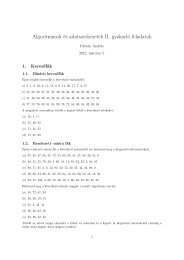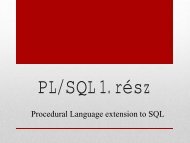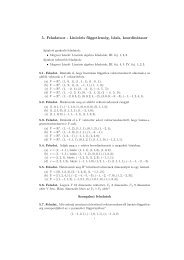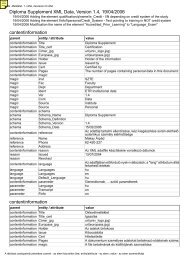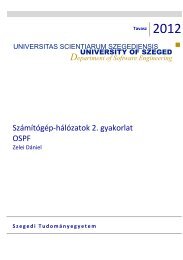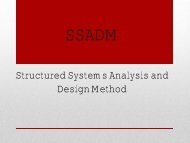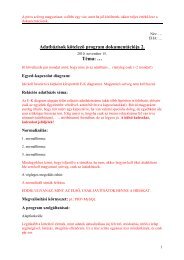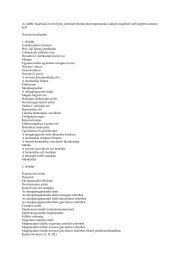03gyakorlat.pdf - SZTE STUD - Szegedi Tudományegyetem
03gyakorlat.pdf - SZTE STUD - Szegedi Tudományegyetem
03gyakorlat.pdf - SZTE STUD - Szegedi Tudományegyetem
Create successful ePaper yourself
Turn your PDF publications into a flip-book with our unique Google optimized e-Paper software.
A zöld színnel keretezett rész – a munkaterület<br />
Itt lehet létrehozni egy új hálózat modelljét, illetve betöltéskor ide kerülnek a<br />
már létrehozott eszközök. Ha esetleg akkora a hálózat modellünk, hogy nem fér<br />
ki egy képernyőre, akkor megjelennek függőleges-vízszintes gördítősávok,<br />
amikkel lehet navigálni a munkaterületen.<br />
A kék színnel keretezett rész – hálózati eszközök<br />
Új hálózat létrehozásakor innen húzhatjuk be az egyes eszközöket. Az eszközök<br />
típusonként vannak csoportosítva (végeszközök, routerek, switchek, vezetékek<br />
stb.)<br />
A piros színnel keretezett rész – „toolbox”<br />
A munkaterület módosítására használható eszközök, fentről lefele sorban:<br />
kijelölés (akár többet is)<br />
mozgatás (a kijelölteket, tehát akár többet is)<br />
megjegyzés elhelyezése a munkaasztalon<br />
törlés (az aktuálisan kijelöltet, ha ilyen nincs, akkor amelyikre kattintunk)<br />
vizsgálat (az eszköz adatait olvashatjuk le vele)<br />
átméretezés (rajzolt objektumokat átméretezhetünk – erre most nincs<br />
szükség)<br />
egy egyszerű üzenet (ping) küldése<br />
egy összetett üzenet küldése (paraméterezhető)<br />
A sárga színnel keretezett rész – üzenetek<br />
Amikor teszteljük a hálózatot, akkor a küldött üzenetek állapotát követhetjük itt<br />
nyomon.<br />
Eszközök vizsgálata<br />
Az eszközök tulajdonságait többféleképpen is megnézhetjük.<br />
A legegyszerűbb és leggyorsabb megoldás, ha a kívánt eszköz fölé visszük az egér<br />
mutatóját és ott tartjuk pár másodpercig. Ekkor a felugró ablakban leolvashatjuk<br />
az eszköz legfontosabb adatait.<br />
Egyes eszközöknél (pl. router) több adatot is megtudhatunk. Ekkor a „toolbox”<br />
nagyító ikonjára kattintsunk, és ezzel a nagyítóval a kívánt eszközre. Ekkor egy<br />
helyi menüből választhatjuk ki, hogy mire vagyunk kíváncsiak.<br />
A legrészletesebb listát akkor kapjuk, ha a kijelölő eszközzel kétszer az adott<br />
eszközre kattintunk. Itt nem csak adatokat olvashatunk le, hanem azoknak<br />
értéket is adhatunk, modulokat tehetünk be/vehetünk ki, konfigurálhatjuk az<br />
eszközt stb.<br />
A átviteli közegekről nem nyerhetünk így információt (mivel a jellegükön kívül<br />
más tulajdonságuk nincs is). Hogy melyik jel milyen közeget jelöl, azt a bal alsó<br />
sarokban a jelre kattintva deríthetjük ki. Itt, ha az egyes vezeték típusok fölé<br />
visszük az egér mutatóját, akkor alatta megjelenik a típus.<br />
7